Solución de problemas: la aplicación Obtener ayuda aparece en blanco en Windows 11
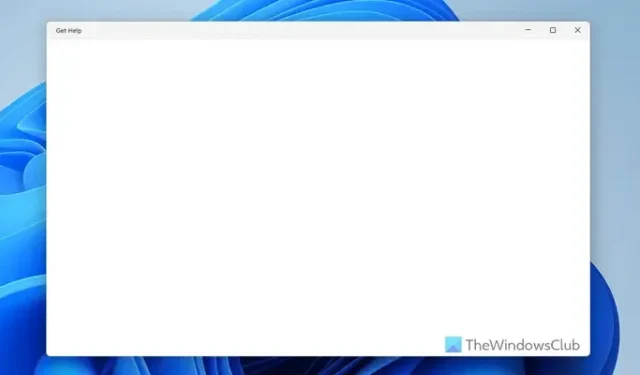
Si la aplicación Obtener ayuda se inicia pero aparece en blanco en Windows 11 , sigue esta guía para resolver el problema. Existen varias razones por las que puedes enfrentar este problema y este artículo describe casi todas las causas posibles junto con soluciones rápidas para que vuelva a funcionar.
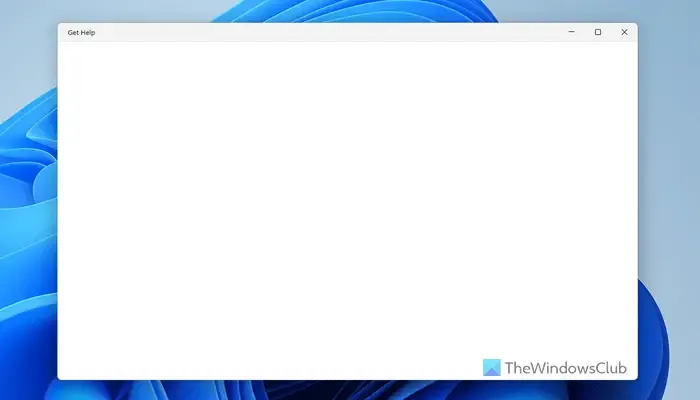
La aplicación Obtener ayuda aparece en blanco en Windows 11
Para resolver el problema de la aplicación Obtener ayuda en blanco en Windows 11, considere estas soluciones:
- Finalizar la aplicación mediante el Administrador de tareas
- Comprueba tu conexión a Internet
- Ajustar los permisos de los componentes en segundo plano
- Reparar la aplicación
- Restablecer la aplicación Obtener ayuda
- Ejecutar un escaneo SFC
Para obtener información detallada sobre estas soluciones, continúe leyendo a continuación.
1] Finalizar la aplicación mediante el Administrador de tareas
El primer paso para solucionar este problema es intentar cerrar la aplicación haciendo clic en el botón de cerrar. Sin embargo, es recomendable utilizar el Administrador de tareas para obtener una solución más completa. Cerrar la aplicación a través del Administrador de tareas no solo cierra la aplicación, sino que también detiene los servicios en segundo plano que se estén ejecutando y que podrían estar causando este problema.
2] Comprueba tu conexión a Internet
La aplicación Obtener ayuda requiere una conexión a Internet estable para acceder y mostrar el solucionador de problemas de forma eficaz. Dado que depende de los servidores de Microsoft para obtener información, es fundamental tener una conexión a Internet que funcione. Por lo tanto, asegúrese de que su conexión a Internet funcione correctamente y vuelva a comprobar la aplicación.
Si actualmente está utilizando una VPN o un proxy, considere deshabilitarlo temporalmente para ver si eso resuelve el problema.
3] Ajustar los permisos del componente de fondo
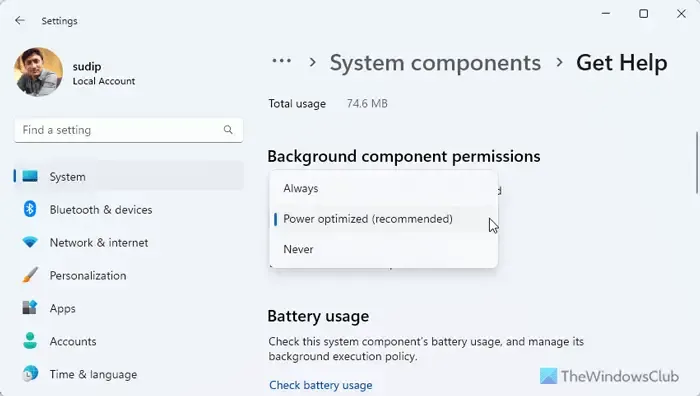
Para modificar los permisos del componente en segundo plano de la aplicación Obtener ayuda, siga estos pasos:
- Presione Win+I para abrir el panel de Configuración de Windows.
- Seleccione Sistema > Componentes del sistema .
- Busque la aplicación Obtener ayuda, haga clic en el ícono de tres puntos y seleccione Opciones avanzadas .
- Vaya a Permisos del componente Fondo .
- Expande el menú desplegable y elige una opción adecuada según tus necesidades.
Si la opción seleccionada no ayuda, es posible que desees probar una diferente.
4] Reparar la aplicación
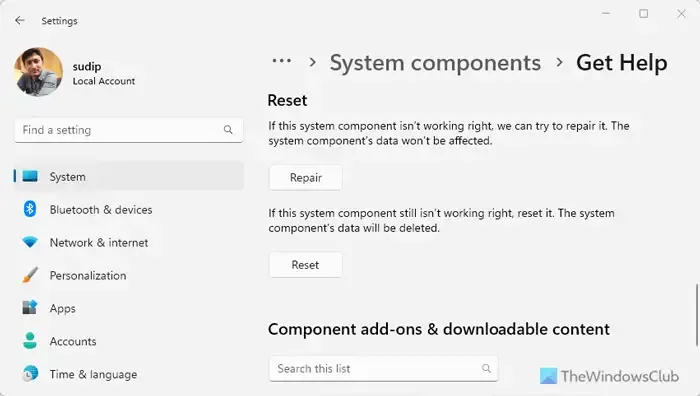
Si la aplicación Obtener ayuda se ha dañado debido a malware o adware, puedes repararla a través de la configuración de Windows. Estos son los pasos:
- Abra la configuración de Windows en su dispositivo.
- Vaya a Sistema > Componentes del sistema .
- Acceda a las opciones avanzadas de la aplicación Obtener ayuda.
- Desplácese hacia abajo para encontrar el botón Reparar y haga clic en él.
Espere un momento hasta que se complete el proceso y luego vuelva a abrir la aplicación Obtener ayuda.
5] Restablecer la aplicación Obtener ayuda
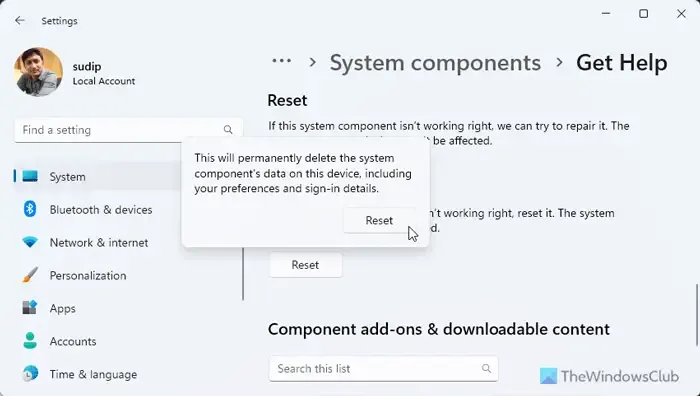
Si la reparación no resuelve el problema, restablecer la aplicación Obtener ayuda podría ser la solución. Dado que hay una cantidad mínima de datos involucrados, restablecerla no debería plantear ningún problema. Siga estos pasos:
- Abra el panel de configuración de Windows.
- Seleccione Componentes del sistema en la pestaña Sistema .
- Haga clic en el ícono de tres puntos de la aplicación Obtener ayuda.
- Elija Opciones avanzadas .
- Haga clic en el botón Restablecer dos veces para confirmar.
6] Ejecutar un escaneo SFC
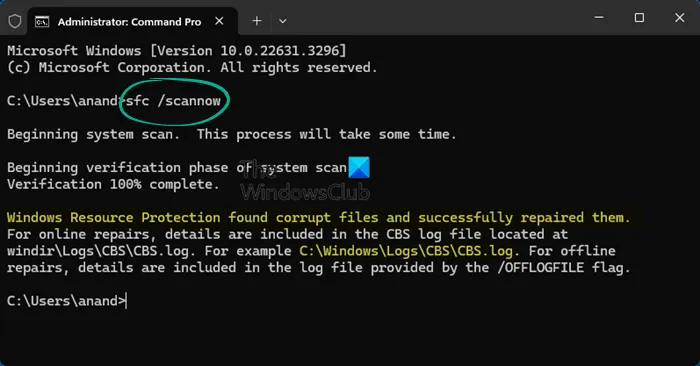
Si ninguna de las soluciones anteriores funciona, puede resultar útil ejecutar el Comprobador de archivos del sistema (SFC), ya que este problema podría deberse a la corrupción de los archivos del sistema. Realizar un análisis SFC puede corregir el problema fácilmente.
Esperamos que estas soluciones le ayuden a solucionar los problemas de la aplicación Obtener ayuda.
¿Por qué no funciona mi aplicación Obtener ayuda?
La razón más frecuente por la que la aplicación Get Help no funciona correctamente es un problema de conexión a Internet. Es fundamental comprobar que la conexión a Internet sea estable. Si utiliza una VPN o un proxy, considere desactivarlos para comprobar si eso resuelve el problema.
¿Cómo puedo acceder a Obtener ayuda en Windows?
Para iniciar la aplicación Obtener ayuda en Windows 11, simplemente use el cuadro de búsqueda de la barra de tareas. Haga clic en el cuadro de búsqueda o presione Win+Q y escriba “obtener ayuda”. Luego, puede seleccionar el resultado de búsqueda relevante para abrir la aplicación Obtener ayuda al instante.



Deja una respuesta